
教程领到手,学习不用愁!领↑↑↑

还有朋友不知道高手课吗?高手课,精品中的精品课程,一套免费教程解锁一门技能。
在很多用Photoshop处理的作品案例中,有一些绘画效果的图片,这些图片的笔触效果十分惊艳,其实我们只需要用一张图片来模拟绘画的笔触效果就可以了,这时候混合器画笔工具就能派上用场了。
ps混合器画笔工具的作用:可以轻松模拟绘画的笔触感效果,并且可以混合画布颜色和使用不同的绘画湿度。
ps混合器画笔工具的使用教程:
1、用ps打开一张风景图片,鼠标右键单击工具箱中的画笔工具组,在弹出的菜单中选中“混合器画笔工具”按钮,如下图所示:
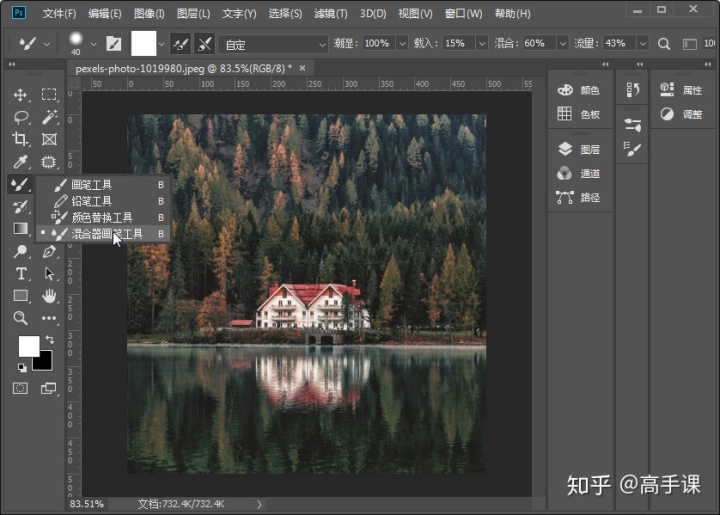
2、在画面中按住鼠标左键并拖动,即可将当前画面中的内容与选项栏中设置的颜色进行混合绘制,在这里我们从房子开始涂抹,然后涂抹后面的树木,如下图所示:

3、经过多次拖动绘制出最终画笔涂抹的笔触效果,如下图所示:

ps混合器画笔工具的选项栏设置:

- 每次描边后载入画笔:选中后,每次绘制鼠标松开后载入当前停止时画笔的混合笔触与颜色。
- 每次描边后清理画笔:选中后,每次绘制鼠标松开后清除当前画笔的混合笔触与颜色,并重新载入混合前的笔触与前景色。
- 潮湿:控制画笔从画布拾取的油彩量。数值越高,则产生越长的绘画条痕。
- 载入:指定储槽中载入的油彩量。载入速率越低时,绘画描边干燥的速度会更快。
- 混合:控制画布油彩量同与储槽油彩量的比例。当混合比例为100%时,所有油彩将从画布中拾取;当混合比例为0时,所有油彩都来自储槽。
- 流量:控制混合画笔的流量大小。
- 对所有图层取样:拾取所有可见图层中的画布颜色。
以上就是ps混合器画笔工具的使用教程,可能选项栏的设置比较难懂,希望大家通过不断的尝试与实践,慢慢的理解这些参数的意义,最终做出我们想要的笔触效果。

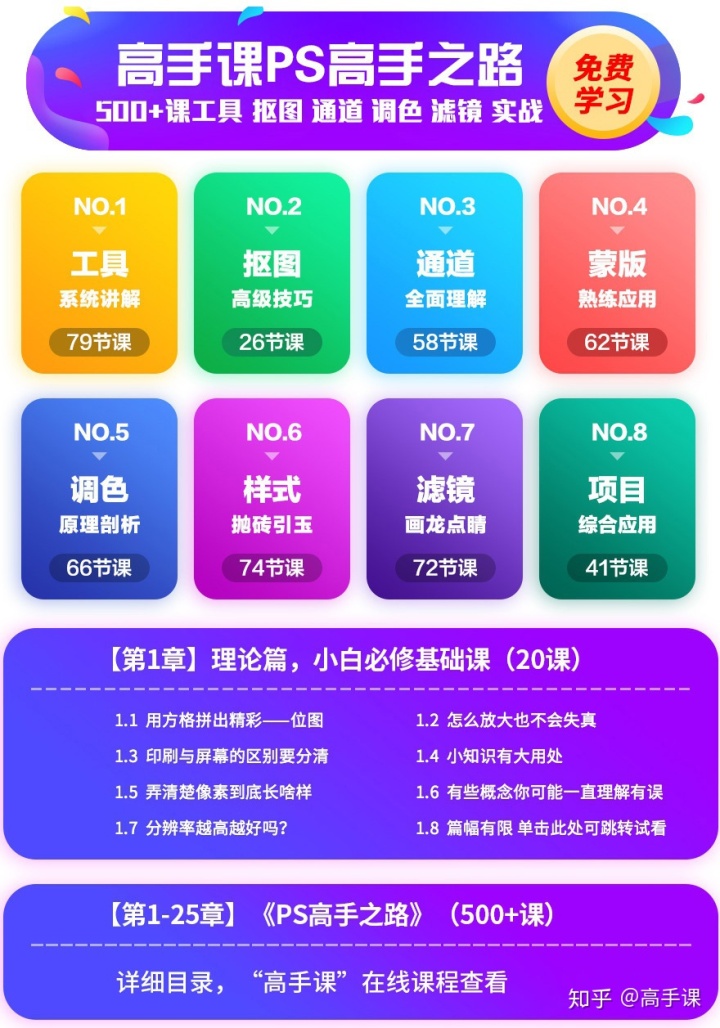
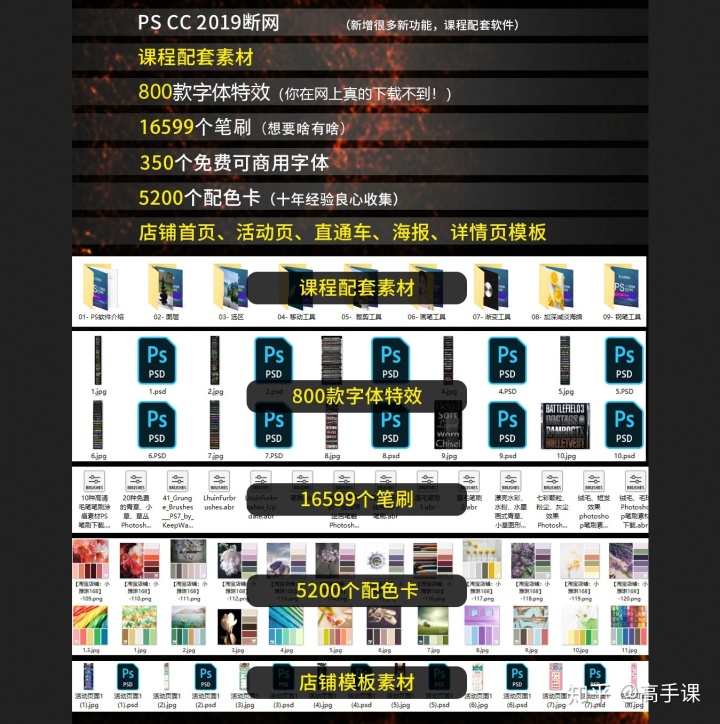
























 被折叠的 条评论
为什么被折叠?
被折叠的 条评论
为什么被折叠?








